新开系列
常年折腾VPS,但是学业不精,能力有限的我,动不动前脚折腾过,后脚就忘了当时怎么实现的了。然后就又要满世界找答案。但是Linux发行版众多,很多他人提供的解决方案自己并不能用。因此决定以后开个笔记系列,专门记录某些事件的实现过程,不为了帮助别人,单纯防止以后自己遇到了再抓瞎。
需求
在一台没有显卡的VPS上启用VNC服务,可以实现远程桌面服务,完成某些任务
踩坑点
- 部分教程是针对有显卡的机器提供的,无显卡的机器不能照搬;
- 部分教程发布时间较早,软件仓库已然发生变动。
实现过程
1、安装unbuntu-desktop及相关软件
Ubuntu的软件仓库提供了ubuntu-desktop和ubuntu-desktop-minimal两个软件,前者是完整版桌面环境,后者则是最小版。
apt install ubuntu-desktop //或 apt install ubuntu-desktop-minimal //以及相关必要软件 apt install gnome-panel gnome-settings-daemon metacity nautilus gnome-terminal
2、安装VNC Server
VNC Server可以选用TigerVNc或是TightVNC等等,我这里选择的是TightVNC。
apt install tightvnc
安装完成后需要启动一下vncserver,让其生成配置文件。
vncserver //或 vncserver :n //n是正整数,不指定的话vncserver会自动从5901端口开始使用空闲的序号创建服务
此时,会要求设置一个访问密码,以及提示是否生成一个只读密码(只能远程查看而不能操作)。按照需求设置即可。完成后,使用vncserver -kill :1关闭刚刚开启的vnc服务。
修改当前用户的家目录下隐藏文件夹/.vnc目录下的xstartup文件(如果没有就自己创建一个),写入下段脚本
#!/bin/sh export XKL_XMODMAP_DISABLE=1 export XDG_CURRENT_DESKTOP="GNOME-Flashback:GNOME" export XDG_MENU_PREFIX="gnome-flashback-" gnome-session --session=gnome-flashback-metacity --disable-acceleration-check &
随后使用vncserver -geometry 1920x1080 :1命令启动服务。至此,大功告成,使用vnc软件连接服务器ip:port即可。
注意点
- 注意放行端口
- 开启及关闭vncserver的时候注意冒号前面的空格
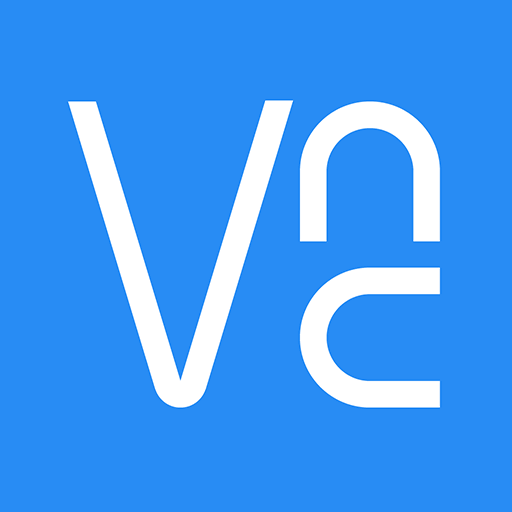
发表回复